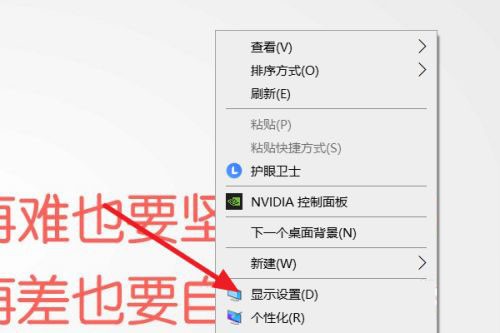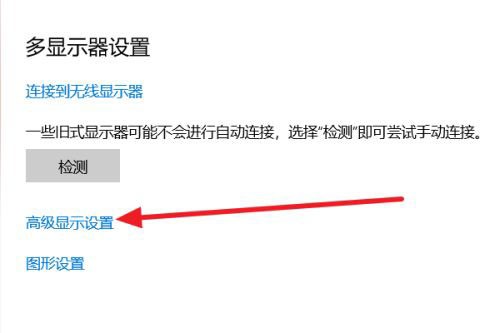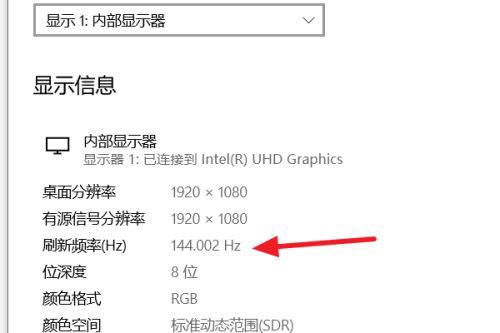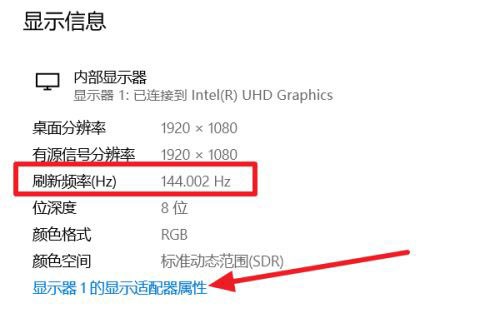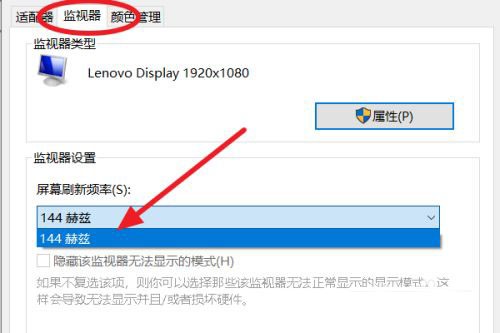Win10查看电脑刷新率的操作步骤介绍
显示器的刷新率可以在一定程度上衡量显示器的质量。理论上,刷新率越高越好。如果用户想要查看自己电脑上的刷新率该怎么做呢?本期小编为大家整理了Win10查看电脑刷新率的操作步骤介绍,有需要的小伙伴快来看看吧。
Win10查看电脑刷新率的操作步骤介绍
1、先在电脑桌面上的空白处,单击鼠标右键,选择“显示设置”。
2、单击高级显示设置。
3、这样您就可以看到当前显示器的刷新率。
4、当然,您也可以单击显示适配器属性。
5、然后等继续监视器。点击屏幕刷新频率。通过这种方式,您可以看到当前屏幕的刷新率,以及是否有其他刷新率选项。
以上就是小编给大家分享的Win10查看电脑刷新率的操作步骤介绍,想要了解更多内容,请关注本站,小编会持续为大家更新更多相关攻略。
热门教程
win11关闭windows defender安全中心的四种方法
2Win11如何关闭Defender?Windows11彻底关闭Defender的3种方法
3win10不显示视频缩略图的两种解决方法
4win10关闭许可证即将过期窗口的方法
5win11怎么切换桌面?win11切换桌面的四种方法
6win11任务栏怎么显示网速?win11任务栏显示实时网速的方法
7win11忘记pin无法开机的三种最简单办法
8安装NET3.5提示0x800f0950失败解决方法
9Win11移动热点不能用怎么办?移动热点不工作怎么办?
10Win11如何打开预览窗格?Win11显示预览窗格的方法
装机必备 更多+
重装教程
大家都在看